윈도우 명령프롬프트(Command Prompt, CMD)에서 명령어로 동일한 확장자(확장명)의 파일을 일괄적으로 삭제하거나 확장자(확장명)을 변경하거나 복사하는 등의 작업을 아주 쉽게 처리할 수 있습니다.
한번에 폴더를 여러 개 만들거나 삭제할 수도 있습니다.
명령 프롬프트의 여러 명령어 중에 파일의 이름을 바꾸고(rename), 복사하고(copy), 삭제하는(delete) 명령어를 통해 윈도우 명령프롬프트(CMD)에서 확장자(파일)를 일괄 삭제, 변경, 복사 하는 방법에 대해 알아 보겠습니다.
참고로 윈도우 파일 탐색기에서는 폴더(Folder)의 의미를 명령 프롬프트에서는 디렉터리(Directory)라고 부릅니다.
▼ 예제 설명을 위한 처음 상태의 폴더 화면입니다.(예제 폴더는 C:\test_folder 입니다.)
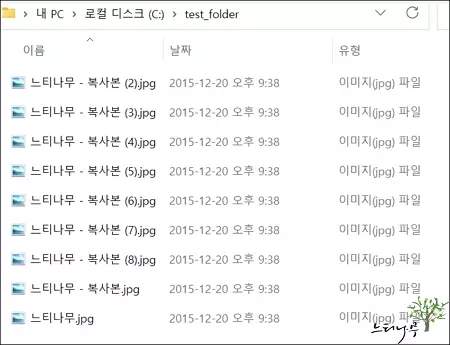
COPY 명령어로 파일의 확장자를 변경하면서 일괄 복사하는 방법
▶ 파일의 이름을 변경하면서 복사하기 위해서는 COPY 명령어를 사용하면 됩니다.
COPY 명령어는 파일 탐색기에서 파일을 복사하고 붙여넣기를 한번에 하는 것과 같습니다.
(c:\test 폴더에 있는 모든 파일을 d:\temp 폴더로 복사 => copy c:\test\*.* d:\temp)
– 명령어 : COPY *.jpg *.png
– 설명 : 폴더에 있는 모든 jpg 파일을 같은 폴더에 복사하는데 확장명을 png로 변경하면서 복사를 합니다.
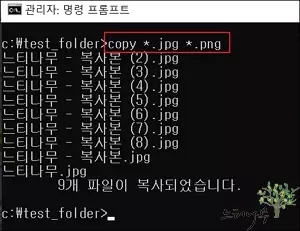
▼ COPY 명령 실행 후의 폴더 화면 입니다.
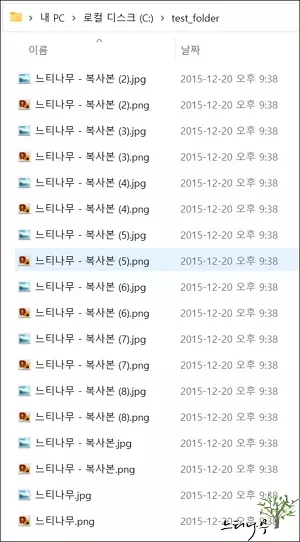
DEL 명령어로 특정 폴더에서 확장자 같은 파일을 모두 삭제하는 방법
▶ 폴드 안에 있는 파일을 삭제하기 위해서는 DEL 또는 ERASE 명령어를 사용하면 됩니다.
– 명령어 : DEL *.jpg
– 설명 : 폴더에 있는 확장자가 jpg인 파일을 모두 삭제 합니다.
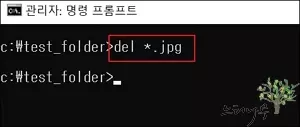
▼ DEL 명령 실행 후의 폴더 화면입니다.
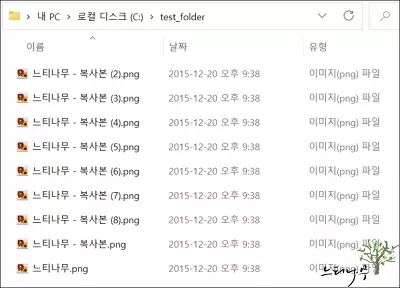
REN 명령어로 파일의 확장자를 일괄 변경하는 방법
▶ 파일의 확장자(확장명)을 일괄 변경하기 위해서는 RENAME 또는 REN 명령을 사용하면 됩니다.
윈도우 파일 탐색기에서 이름 바꾸기와 같은 작업에 해당 합니다.
– 명령어 : REN *.png *.gif
– 설명 : 폴더에 있는 확장자가 png인 파일의 확장자를 모두 gif로 변경합니다.
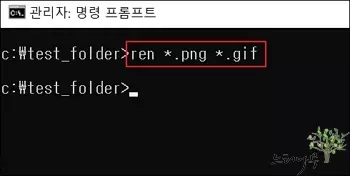
▼ REN 명령 실행 후의 폴더 화면입니다.
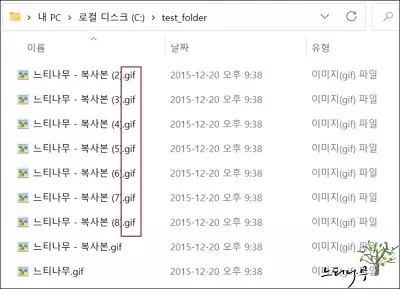
MKDIR 명령어로 폴더를 한번에 여러개 만드는 방법
▶ 한 줄의 명령어로 폴더를 여러 개 만들고 싶을 때 사용할 수 있는 명령어는 MKDIR 또는 MD 입니다.
– 명령어 : MKDIR fold1 fold2 fold3 fold4
– 설명 : 명령어가 실행되는 폴더 안에 fold1, fold2, fold3, fold4 이렇게 4개의 폴더가 새로 만들어 집니다.
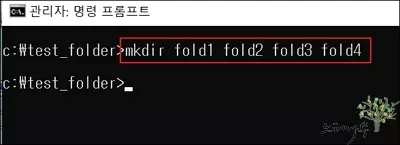
▼ MKDIR 명령 실행 후의 폴더 화면입니다.
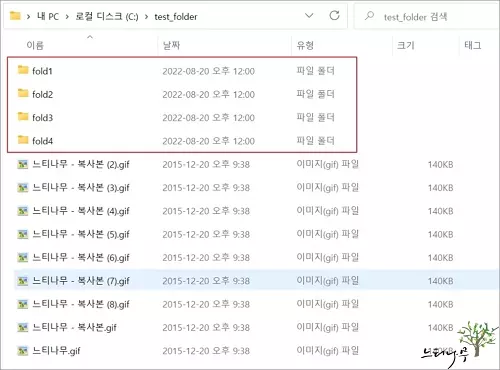
▶ 참고로 디렉터리(폴더)를 이동하는 명령어는 CHDIR 또는 CD 입니다.
– 다른 드라이버의 디렉터리(폴더)로 이동하기 위해서는 /D 옵션을 추가해 주어야 합니다.
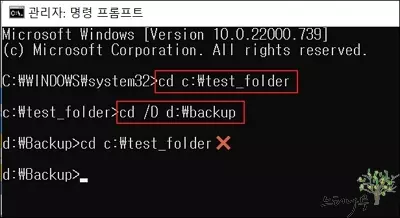
– 명령 프롬프트(CMD)의 명령어는 대/소문자를 구분하지 않습니다.
※ 함께 읽으면 도움이 될 만한 다른 포스팅 글입니다.
이 글이 도움이 되었기를 바랍니다. ^-^